Ste vedeli, da lahko dokumente v InDoc EDGE delite na več načinov? Dokumente lahko delite s sodelavci znotraj organizacije, s poslovnimi partnerji ali vašimi strankami. Odvisno od situacije lahko izberete metodo, ki najbolje ustreza vašim potrebam – od hitrega obveščanja, enostavnega komentiranja do strukturiranega dodeljevanja nalog v poslovnem procesu in vključevanja zunanjih deležnikov.
Pošiljanje povezave (Ustvari povezavo) do dokumenta
S pošiljanjem povezave hitro obvestite druge uporabnike v vaši organizaciji, da si lahko ogledajo določen dokument. Namenjeno je preprosti izmenjavi informacij, ki ne zahteva dodatnega ukrepanja prejemnika.
Kako pošljete povezavo do dokumenta?
Izberite dokument na seznamu, z desnim klikom odprte meni z akcijami in izberite "Ustvari povezavo".
Dodajte sodelavce in sporočilo.
Kliknite "Pošlji" – prejemniki bodo prejeli e-poštno obvestilo s povezavo do dokumenta.
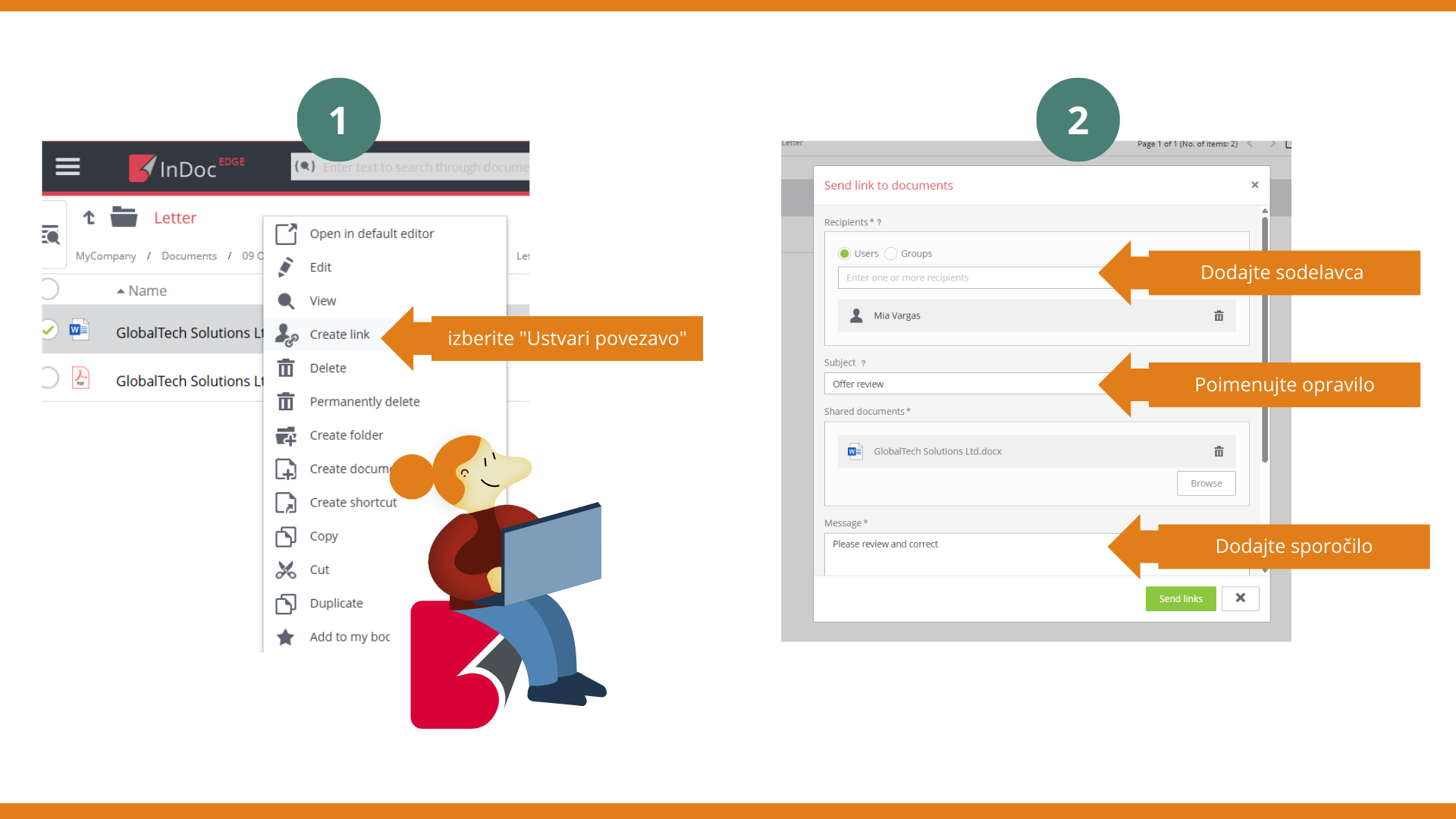
Izbirate lahko med vsemi uporabniki in skupinami uporabnikov, prejemniki pa potrebujejo pravico za branje dokumenta, sicer ga ne bodo mogli odpreti.
Posredovanje dokumenta prek komentarja (Omenjanje uporabnikov)
Za hitrejšo in bolj interaktivno komunikacijo uporabite komentarje z omembo uporabnika. Omenjeni sodelavec bo prejel e-poštno obvestilo in potisno obvestilo, če uporablja InDoc EDGE mobilno aplikacijo, obenem pa bo samodejno dodan tudi kot opazovalec dokumenta, ki bo v prihodnje obveščen o spremembah vsebine in metapodatkov dokumenta.
Kako delite dokument s komentarjem?
Izberite dokument in pojdite na zavihek "Komentarji". Najdete ga na desni strani zaslona v najmanjšem pogledu.
V polje za komentar vnesite @, nakar boste videli seznam sodelavcev, ki imajo pravice za dostop do dokumenta. Sodelavca lahko izberete, če ga na seznamu ne vidite, pa lahko nadaljujete z vnašanjem imena in priimka (seznam se bo sproti prilagajal).
Omenjeni uporabnik prejme e-poštno obvestilo (in potisno obvestilo v primeru uporabe mobilne aplikacije) s povezavo do dokumenta.
Izbrali boste lahko le tiste prejemnike, ki že imajo pravico vsaj za branje dokumenta.
Varno deljenje dokumenta z notranjimi in zunanjimi prejemniki preko poslovnega procesa
Ko dokument zahteva strukturirano obdelavo (npr. pregled, odobritev, podpis) ali pa ga želite zgolj deliti na varen in skladen način, uporabite ustrezen poslovni proces. S tem zagotovite sledljivost, dodelite odgovornost in organizirate potek dela.
Kako vključite dokument v poslovni proces?
Izberite dokument, z desnim klikom nanj odprite meni in izberite "Novo opravilo".
Izberite ustrezen poslovni proces (npr. Deljenje dokumenta).
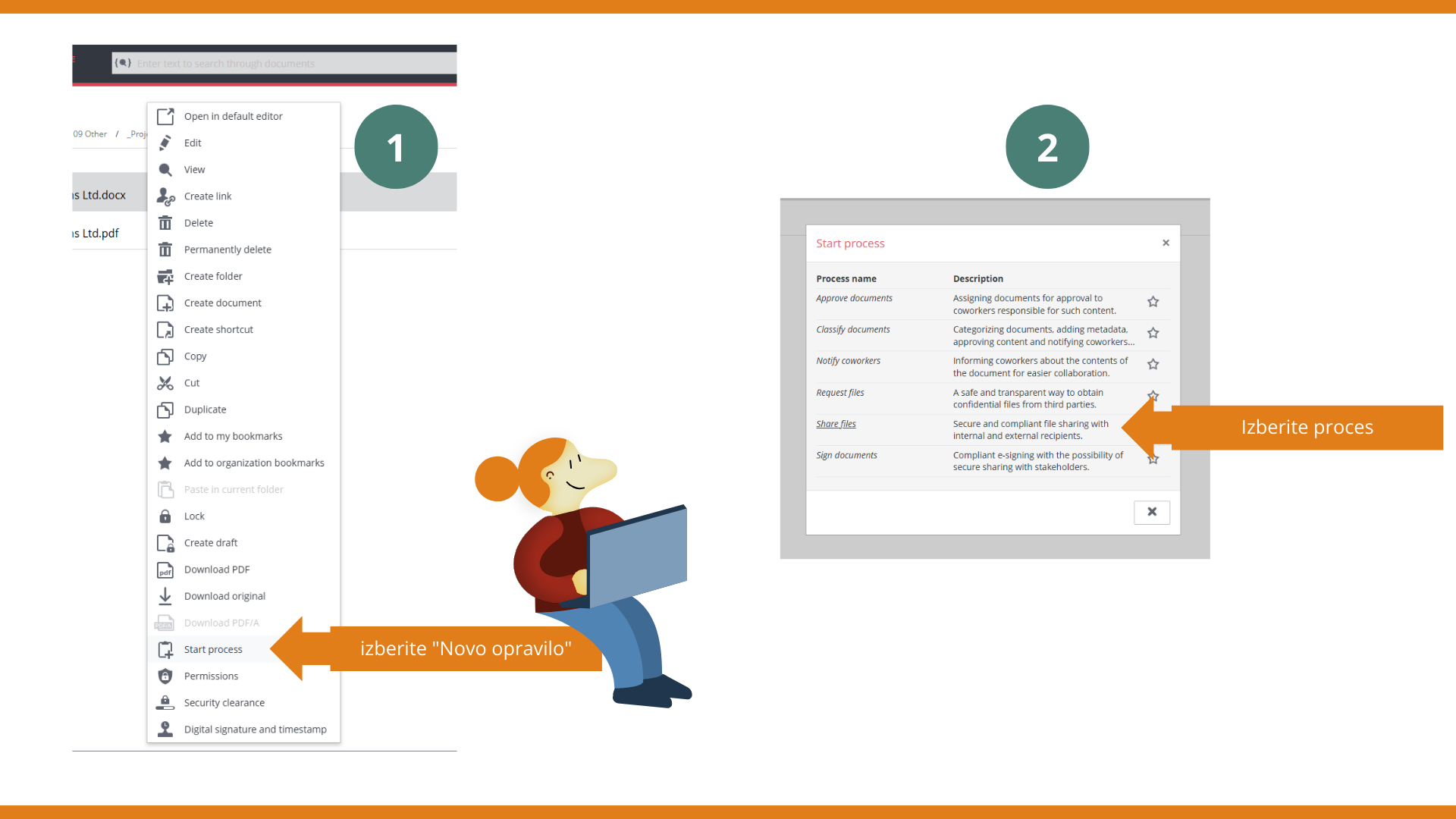
V naslednjem koraku dodajte prejemnike. Sodelavce (ali skupino uporabnikov) lahko preprosto izberete s seznama, zunanjega prejemnika pa vnesete.
Nastavite pravice prejemnikom, kaj lahko naredijo z deljenim dokumentom. Vsi imajo privzeto omogočeno branje, dodatno pa lahko omogočite tudi urejanje vsebine, tiskanje, prenos dokumenta ali nalaganje drugih dokumentov.
Dodajte morebitna navodila in vnesite rok izvedbe.
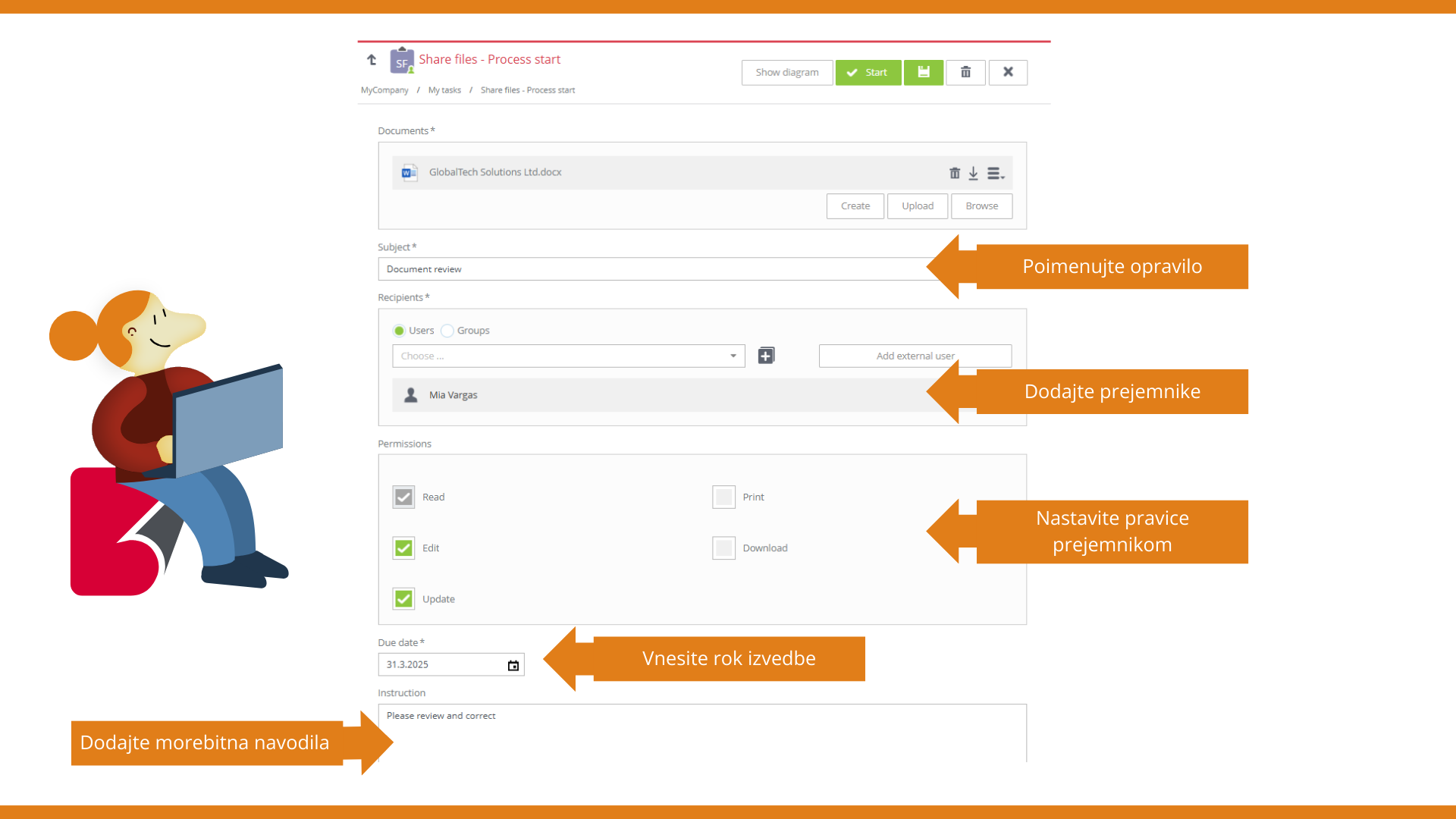
Kliknite "Pošlji" – prejemniki bodo prejeli obvestilo in opravilo se jim bo prikazalo na seznamu odprtih opravil, njihove akcije pa bodo zabeležene v revizijski sledi.
Dokumente lahko delite tako z notranjimi kot zunanjimi uporabniki. Prejemniku prek procesa določite ustrezne pravice, ki mu omogočajo aktivno sodelovanje – na primer za pregled, urejanje, potrjevanje ali odobritev dokumenta.
Katero možnost uporabiti kdaj?
Ustvarjanje in pošiljanje povezave:
Za hitro informiranje brez pričakovane akcije (npr. posredovanje dokumenta v vednost).Komentiranje in omemba sodelavca:
Za interaktivno komunikacijo, hitra vprašanja, diskusije ali dodatna pojasnila neposredno ob dokumentu.Poslovni proces:
Za strukturirano sodelovanje, vključevanje zunanjih deležnikov, sledljivost postopkov in zagotavljanje skladnosti z internimi pravili
S temi tremi možnostmi imate na voljo optimalno kombinacijo načinov za različne situacije deljenja dokumentov v InDoc EDGE.